FaceTime是视频呼唤的无可争议的最爱。但是,在更新到Macos Sonoma后,诸如丢弃的呼叫,冷冻屏幕,扭曲的音频或意外应用程序崩溃之类的问题可能会使您的FaceTime Experion Experions不愉快。

建议阅读:如何修复FaceTime手势无法在iPhone上工作
幸运的是,您可以使用快速故障排除技术来修复FaceTime无法在Mac上工作的FaceTime。
内容表
为什么FaceTime不在MacBook上工作?
由于有几个原因,FaceTime可能无法按预期工作。
- 如果您根本无法使用FaceTime,则该服务很可能在您的区域中不可用,或者有服务器中断。要检查是否有地理和运营商限制,请访问苹果支持页面。
- 如果您的Internet连接缓慢或网络设置错误配置,则可能无法拨打电话。
- FaceTime设置中分配的错误的电子邮件地址或电话号码可以防止传入的呼叫与您联系。您可能还阻止了联系人,反之亦然。
- 如果您可以拨打或接收电话,但是您的相机或麦克风无法正常运行,则可能是由于软件故障或硬件损坏所致。
如果FaceTime在MacOS Sonoma更新之后该怎么办
无论导致麻烦的是什么,我们的故障排除技巧肯定可以解决它。看看!
1。检查苹果的系统状态
在尝试任何复杂的故障排除步骤之前,请确保Apple服务器启动。来自苹果系统状态页面,您可以快速查看FaceTime是否正在遇到任何中断或中断。
如果您在FaceTime旁边看不到绿色点,则可以确保Apple已经在努力修复它。因此,只要等到服务器变得良好!
2。戒烟和重新开放
Force Unding FaceTime是一个简单而功能强大的修复程序,可为解决常见的FaceTime视频问题提供快速简便的解决方案,并确保使用更顺畅的用户体验。
为此,单击FaceTime在菜单栏上选择退出FaceTime。此步骤将应用程序从后台运行中删除,从而清除潜在的故障。
此外,终止应用程序并重新开放它还建立了与Internet的新连接,从而解决了可能阻碍其功能的连接问题。
当您使用时,请确保没有其他视频呼叫应用程序在后台干扰FaceTime。如果您发现一个,请提问。
3。执行麦克风,相机和扬声器测试
如果您的Mac的FaceTime应用程序视频或音频无法正常运行,则执行麦克风,相机和扬声器测试可能会有所帮助。
您可以记录一个语音备忘录,以确保Mac的麦克风正常运行。接下来,前往照相亭应用程序测试相机并验证它是否捕获清晰的照片或视频。
最后,通过播放音乐或打电话给扬声器,您可以确保音频输出清晰可听。这些测试使您能够确定任何特定的硬件或软件问题,并采取必要的步骤来解决它们。
另外,单击视频在FaceTime打开时,在菜单栏中。在这里,确保选择您所需的相机和麦克风用于视频通话中。
4。检查互联网连接
FaceTime依靠稳定的Internet连接来获得适当的功能。验证您的以太网或Wi-Fi连接是否有效且可靠。 MAC上的良好连接可以解决连接警报,低质量音频或视频或感叹号错误等问题。
去苹果菜单→系统设置→无线上网确保您连接到正确的网络。
另外,检查某人是否正在消耗您的Wi-Fi带宽。它可能会降低互联网速度。但是,如果您在Mac上连接到Wi-Fi时遇到困难,则可以阅读我们的文章。
5。重新启动您的Mac
通常,简单的Mac重新启动可以解决小故障,以防止FaceTime正常工作。为此,去苹果菜单→选择重新启动。
6。在Mac上使用正确的Apple ID登录
当您遇到FaceTime的问题时,请仔细检查Apple设备上正确的帐户已登录。
有时,我无意中使用一个不正确的Apple ID或iCloud帐户登录,从而导致启动或接收FaceTime呼叫的困难。
提示: 解开启用此帐户复选框在您的Apple ID下,重新启动Mac,然后按照相同的步骤再次启用它以重置您的FaceTime帐户。
7。在Mac上设置正确的日期和时间
如果FaceTime无法在Mac上运行,而是在iPhone上工作,请检查MacOS是否显示正确的日期和时间。
不正确的系统日期和时间信息干扰建立Internet连接。
8。更新MacOS
由于FaceTime是系统应用程序,因此它将收到带有MACOS更新的更新。因此,我建议定期更新您的MacOS以接收相同的MACO。
此外,更新MACOS确保解决了对FaceTime的任何系统故障都可以解决。
去系统设置→一般的→软件更新。如果有新的MacOS版本,请单击立即更新。
9。签名,然后再次登录
无论您是遇到呼叫质量问题,连接失败还是FaceTime的其他技术困难,都值得考虑的一步。
它刷新设备与FaceTime服务器之间的连接,解决任何临时的故障或连接性问题。
现在检查您是否可以按预期拨打或接收FaceTime电话。
10。登录Apple ID并再次登录
有时,Apple ID中的冲突会妨碍您的面部体验。因此,请尝试将Mac与Apple ID帐户断开连接,并重新连接,以使您的设备具有干净的板岩,并告别任何持续问题。这还将在FaceTime应用程序中启动自动注销和登录过程。
11。检查屏幕时间是否禁用FaceTime
如果在屏幕时间内启用了内容限制,请确保允许FaceTime。为了确保这一点,去系统设置→屏幕时间→内容和隐私→应用限制。
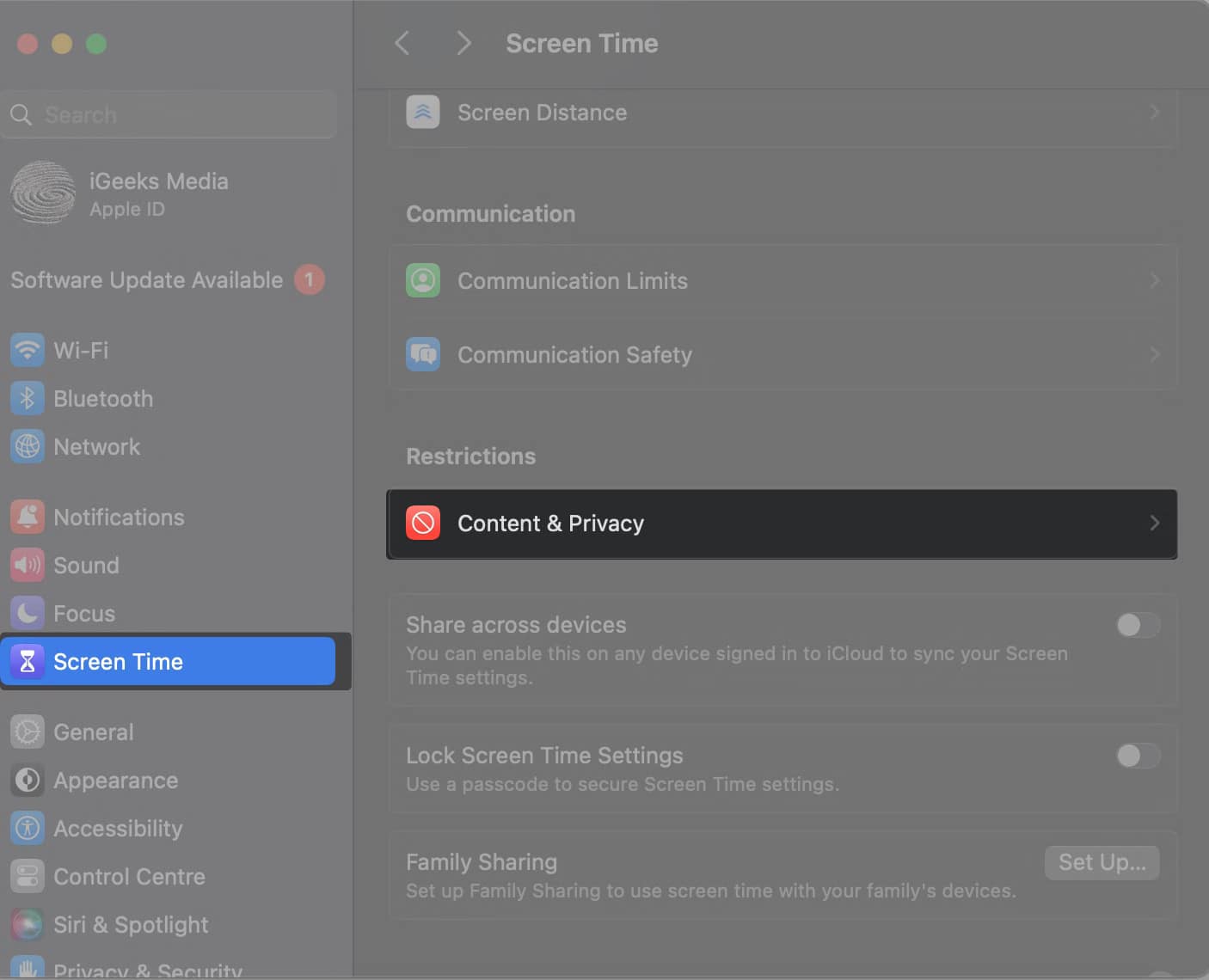
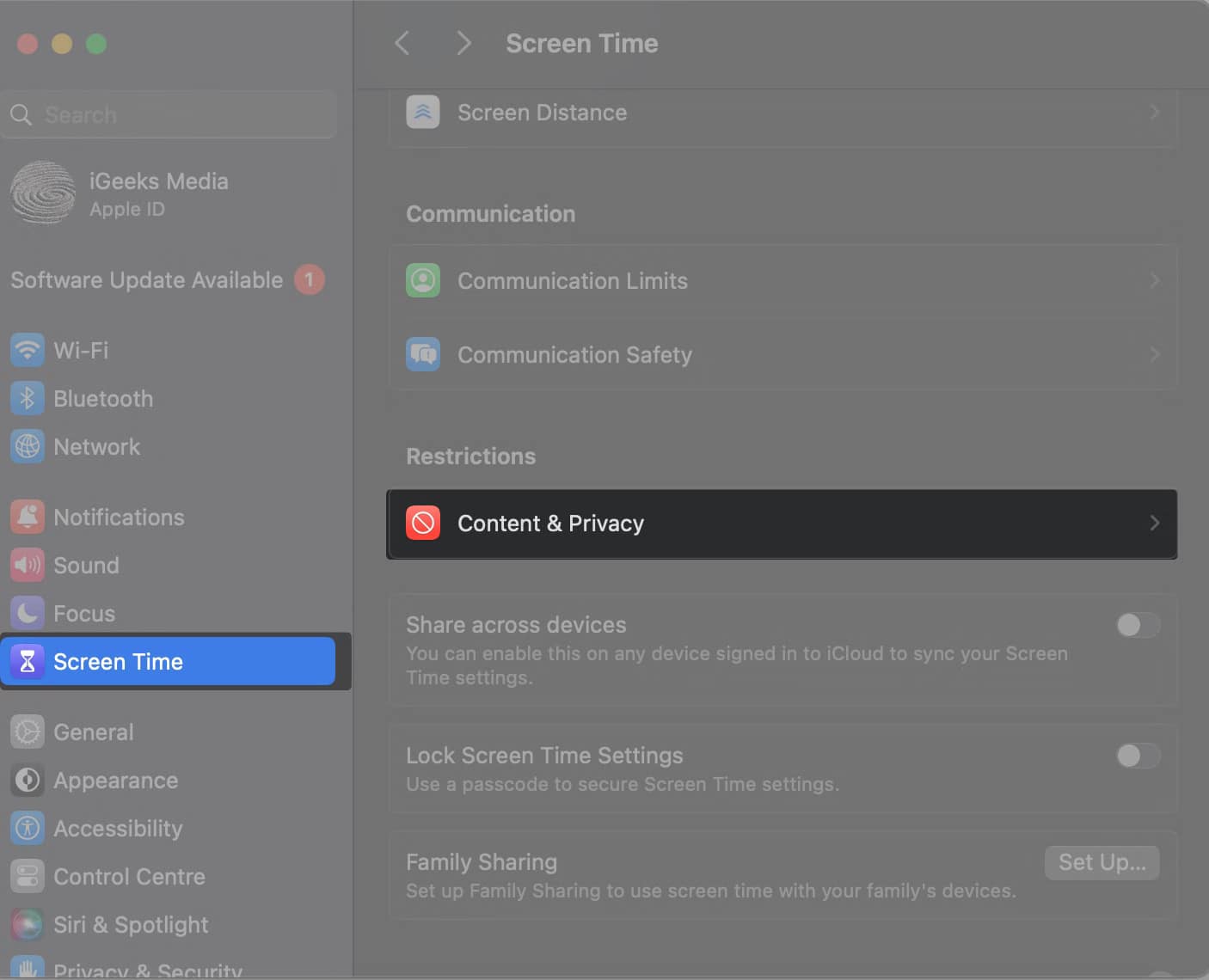
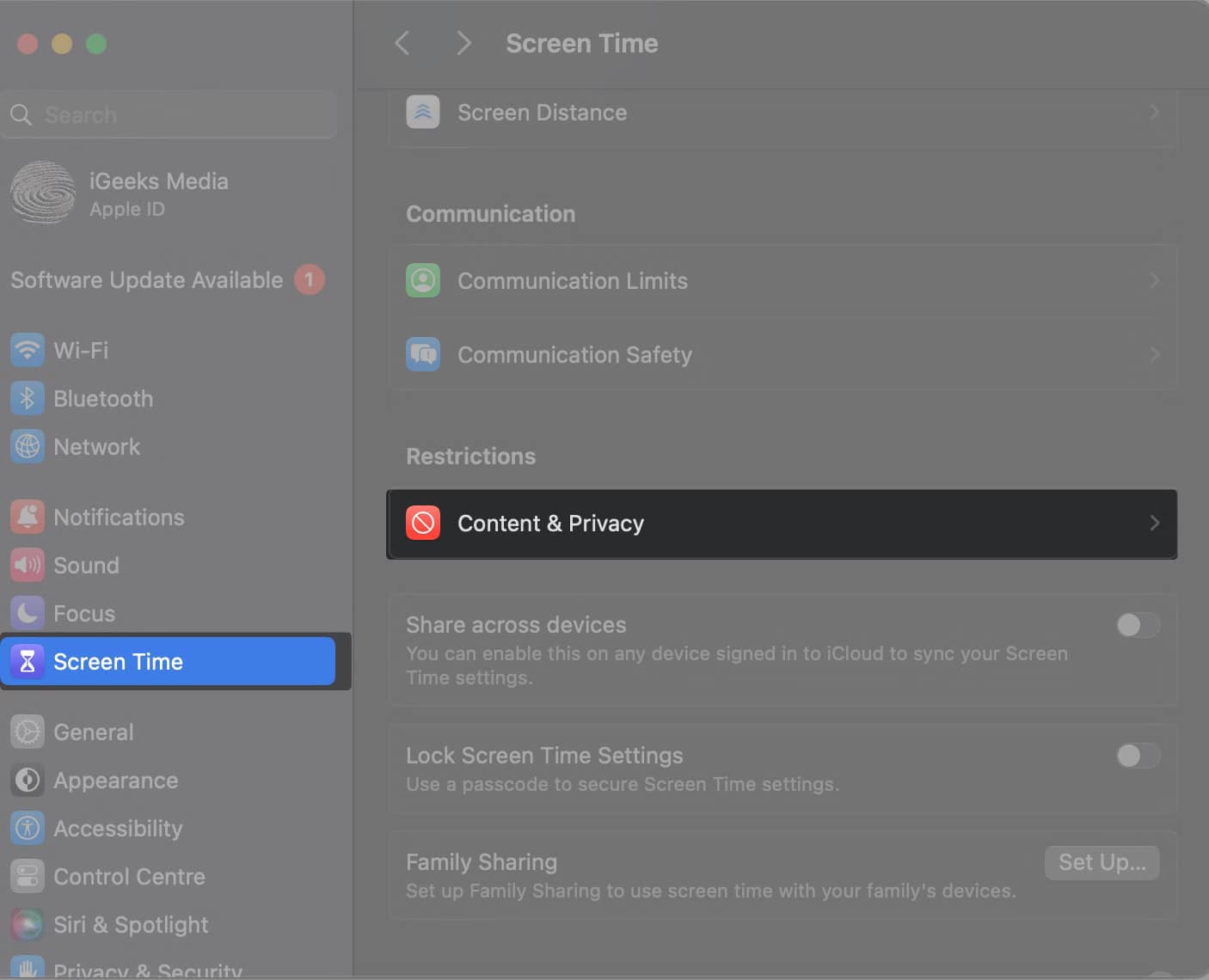
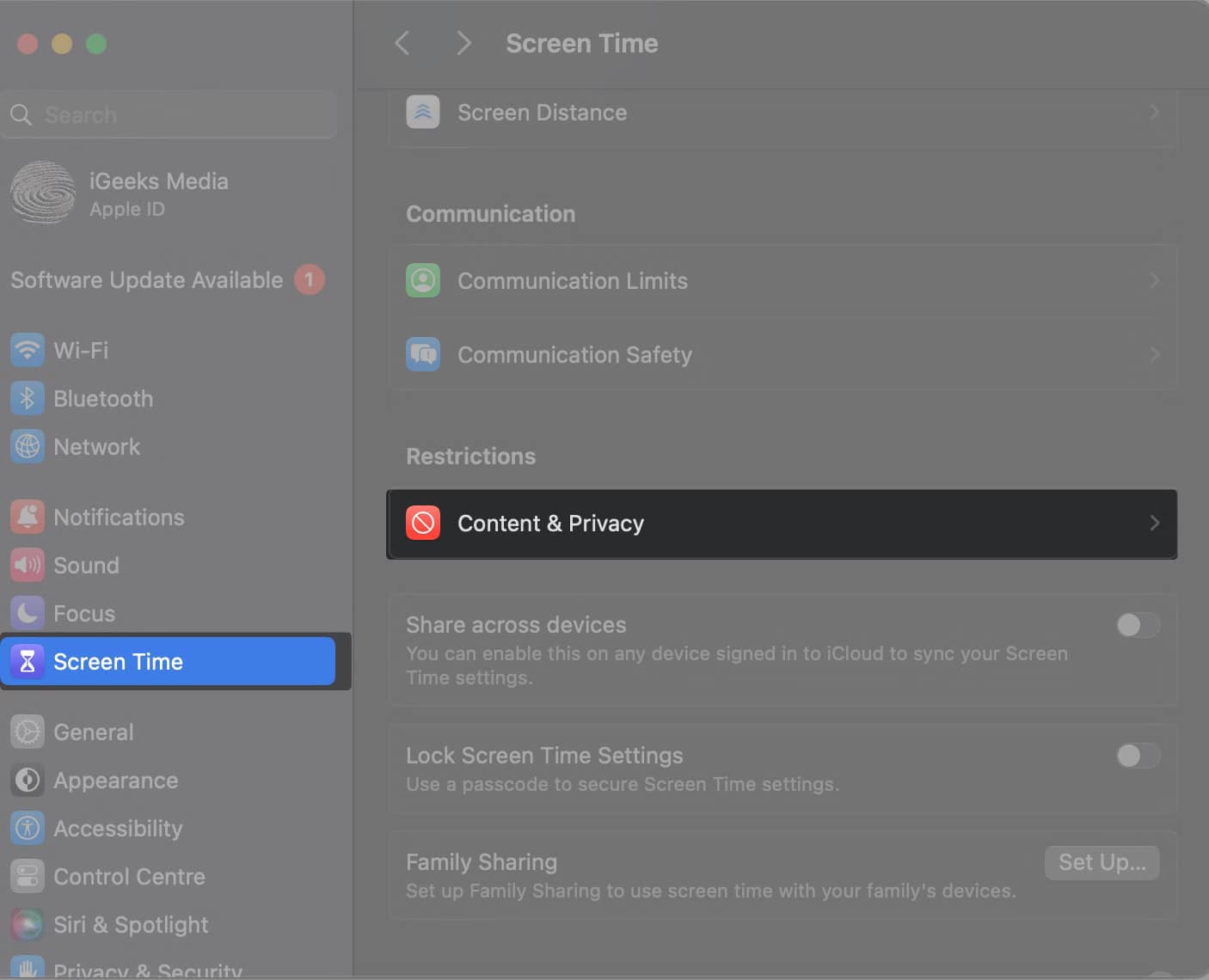
您可以切换应用程序限制完全或禁用社会的应用类别。
另外,访问内容和隐私并切换它以确保FaceTime在没有任何限制的情况下顺利进行。
此外,如果您使用父母控件来控制和对孩子设备上的功能和应用施加限制,则可以按照下面显示的步骤确定FaceTime是否被禁用。
12.检查Mac上的防火墙设置
防火墙是监视和控制传入网络流量的安全功能。
有时,这些设置可能会无意间阻止FaceTime正确运行。这是您可以检查和控制防火墙设置的方法:
联系Apple支持
Apple支持团队可以提供专门的指导,并帮助找到可能导致FaceTime无法在Mac上使用的任何硬件或软件问题。因此,请与Apple支持联系,并根据您的独特情况获得自定义的解决方案。
您的FaceTime启动并运行吗?
我希望有了上述修复程序,您将解决不在Mac上工作的FaceTime。
请在“反馈”部分中告诉我哪些修复有助于解决问题,或者是否有其他修复程序我没有提及。
